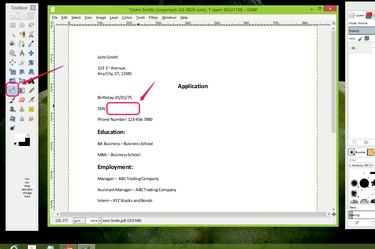
Uporabite orodja GIMP za izvajanje dejanj, kot je urejanje občutljivih informacij.
Zasluga slike: Z dovoljenjem GIMP
Ker so PDF-ji slikovne datoteke, jih lahko odprete in urejate v programski opremi za urejanje slik, kot je GIMP. Vrsta urejanja, ki jo lahko izvajate v GIMP, je omejena na uporabo orodij GIMP, ki bi jih uporabili za katero koli sliko, na primer barvanje ozadja, dodajanje besedila, obrezovanje, brisanje ali zameglitev robov. Ne morete neposredno dostopati do besedila, ki je že v PDF-ju, in spreminjati stvari, kot sta pisava ali barva.
Obrežite PDF v GIMP
Korak 1
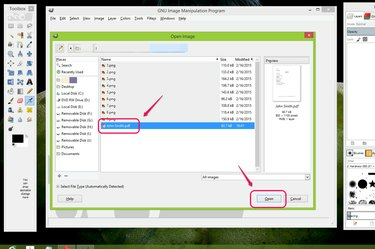
Izberite PDF za urejanje.
Zasluga slike: Z dovoljenjem GIMP
Odprite GIMP in v meniju Datoteka izberite "Odpri". Poiščite PDF, ki ga želite urediti, in kliknite »Odpri« za dostop do možnosti »Uvozi iz PDF« GIMP.
Video dneva
2. korak
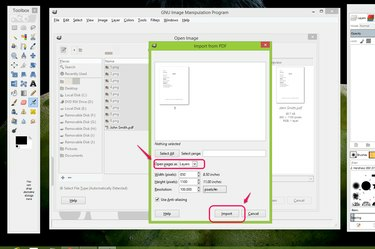
Izberite nastavitve, s katerimi želite odpreti PDF.
Zasluga slike: Z dovoljenjem GIMP
V spustnem meniju »Odpri« izberite, ali želite odpreti PDF z vsako stranjo kot ločeno plastjo v eni slikovni datoteki ali z vsako stranjo kot ločeno sliko. strani kot." Če ima vaš PDF več kot eno stran, lahko kliknete "Izberi vse", da odprete vsako stran, ali vnesete vrsto strani, ki se odprejo v "Izberi obseg" polje. Kliknite "Uvozi", da uvozite PDF v GIMP za urejanje.
3. korak
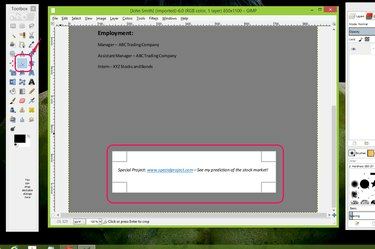
Izberite območje za obrezovanje.
Zasluga slike: Z dovoljenjem GIMP
Izberite »Orodje za obrezovanje« v orodni vrstici, da izrežete del PDF-ja. Del PDF-ja boste morda želeli shraniti kot ločeno datoteko, ki jo boste uporabili na primer kot pasico na spletnem mestu ali kot izrezek v projektu Word ali PowerPoint. Kliknite in povlecite kazalec iz enega vogala v nasprotni kot območja, ki ga želite obrezati.
4. korak
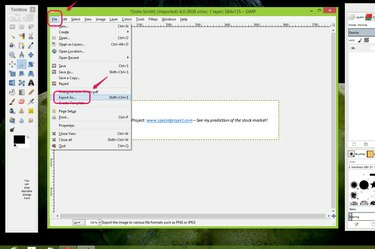
Obrežite PDF.
Zasluga slike: Z dovoljenjem GIMP
Pritisnite Enter za obrezovanje območja. V meniju Datoteka izberite »Izvozi kot ...«, da shranite obrezani del PDF-ja kot novo datoteko.
5. korak

Izvozite svoj novi PDF.
Zasluga slike: Z dovoljenjem GIMP
V polje Ime vnesite ime za novo datoteko. Kliknite »Izberi vrsto datoteke (po razširitvi)«, če želite za obrezan PDF izbrati drugo vrsto datoteke kot PDF. Za dokončanje kliknite »Izvozi«.
Uredite informacije o PDF-ju v GIMP
Korak 1

Odprite PDF.
Zasluga slike: Z dovoljenjem GIMP
Odprite datoteko PDF v GIMP.
2. korak

Izbrišite občutljive podatke.
Zasluga slike: Z dovoljenjem GIMP
Kliknite »Orodje za brisanje« v orodni vrstici in izbrišite območje, ki ga želite popraviti. Morda boste želeli izbrisati občutljive podatke, kot je številka socialnega zavarovanja.
3. korak
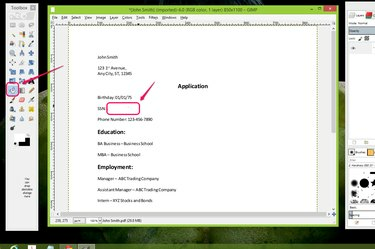
Izpolnite izbrisano območje in izvozite svoj novi PDF.
Zasluga slike: Z dovoljenjem GIMP
V orodju izberite "Orodje za polnjenje vedra" in izpolnite izbrisano območje. Barvo ozadja PDF-ja lahko uskladite z barvo ozadja, na primer belo, ali pa izberete barvo, s katero bo redakcija izstopala, na primer črna. Uredite vse druge občutljive podatke in nato izvozite urejeni PDF tako, da v meniju Datoteka izberete »Izvozi kot ...«.
Dodajte besedilo v PDF v GIMP
Korak 1

Odprite PDF, ki ga želite urediti.
Zasluga slike: Z dovoljenjem GIMP
Odprite svoj PDF v GIMP.
2. korak

Uporabite orodje za besedilo.
Zasluga slike: Z dovoljenjem GIMP
Kliknite »Orodje za besedilo« v orodni vrstici in kliknite točko v PDF-ju, kamor želite dodati besedilo. Na primer, v življenjepis boste morda želeli dodati dodatne delovne izkušnje. V drugih primerih boste morda dodali opombe o vsebini PDF-ja.
3. korak

Vnesite besedilo.
Zasluga slike: Z dovoljenjem GIMP
V polje vnesite besedilo, ki ga želite dodati. Uporabite možnosti orodja za besedilo, da prilagodite velikost, barvo ali težo pisave.
4. korak

Oglejte si predogled dokumenta in ga izvozite.
Zasluga slike: Z dovoljenjem GIMP
V oknu Sloji – čopiči izberite zavihek »Sloji« in kliknite izvirni sloj PDF, da odstranite pikčaste črte okoli dodanega besedila. Zdaj si lahko predogledate dokument z dodanim besedilom. Ko končate z dodajanjem besedila, izberite "Izvozi kot ..." v meniju Datoteka, da izvozite urejeni PDF.
Nasvet
Za podrobnejše možnosti urejanja, kot je spreminjanje pisave ali barve besedila, uporabite orodje za urejanje PDF namesto GIMP, ki je orodje za urejanje slik. Nekatera brezplačna orodja za urejanje PDF-jev so Foxit, PDFEdit in PDF prijatelj.(Glejte vire)




